Illustrator 是 Adobe 公司最新出品的矢量图编辑软件。全称是Adobe Illustrator 是一款非常受用户欢迎的矢量图形处理工具,Adobe Illustrator内置超多强大的图像处理工具,还为用户提供了各种形状、颜色、复杂效果和丰富的排版,除了能帮助用户绘制高精度的矢量图之外,也可以为线稿提供较高的精度和控制。怎么制作环形立体效果?今天我们就来看看使用ai设计创意字体的技巧。
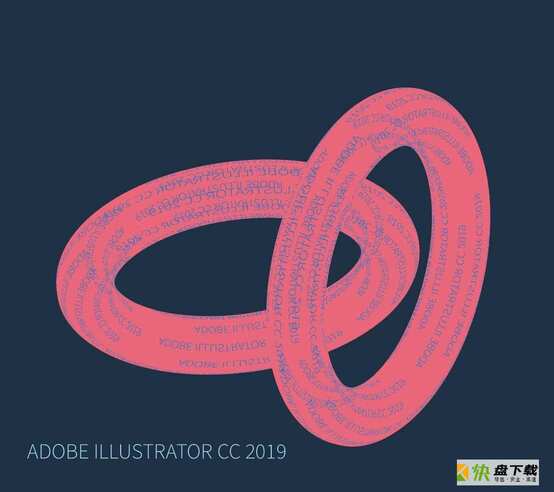
1、新建画板,画个正圆形,填充颜色。
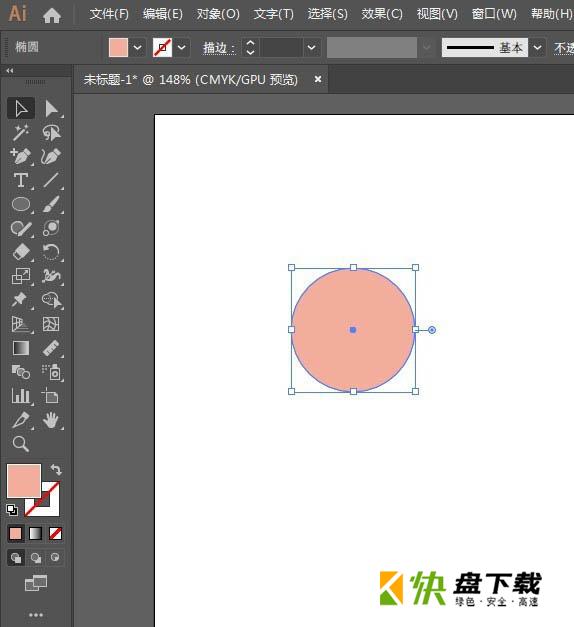
2、点击效果-3D-绕转,调整参数,得到一个立体圆环效果。
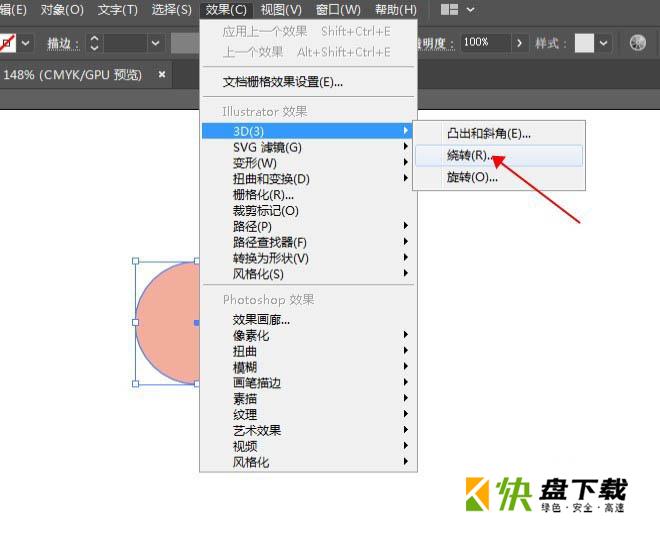
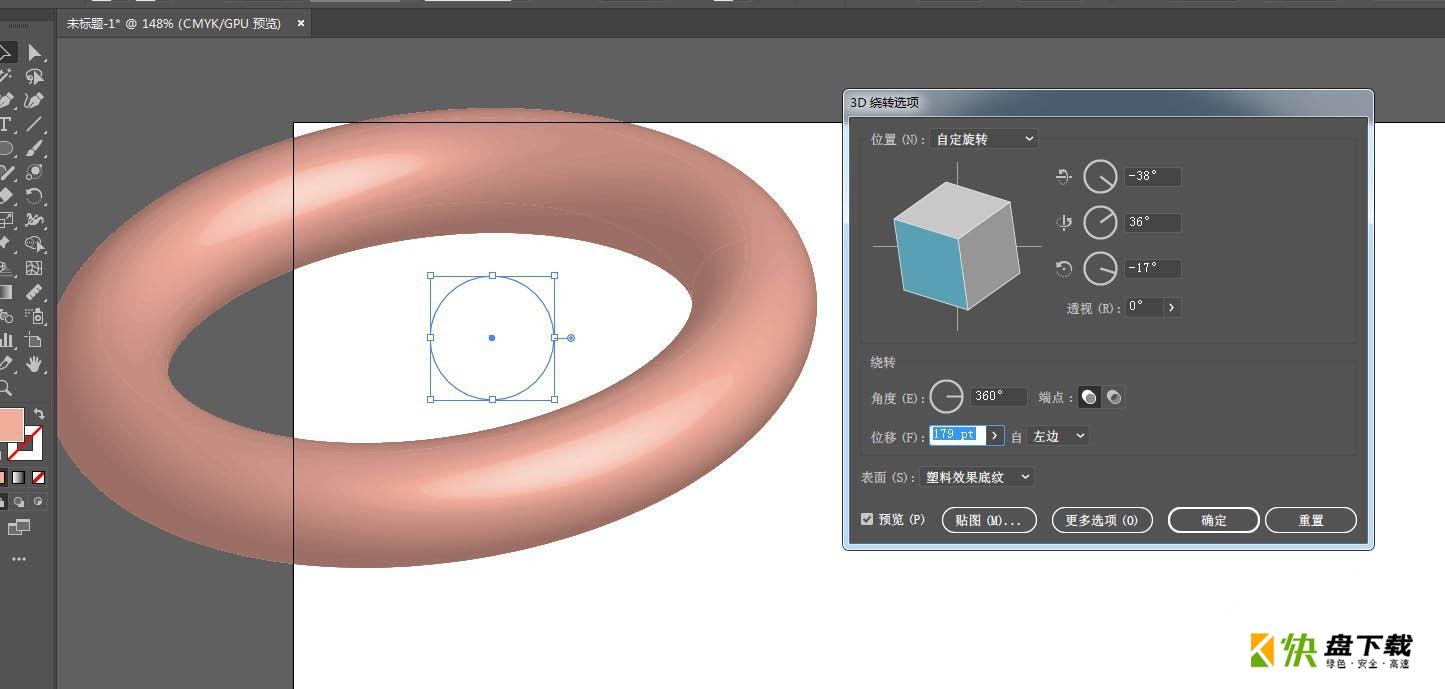
3、制作一个文字组,让文字参差不齐。将其拖入符号面板,新建符号。
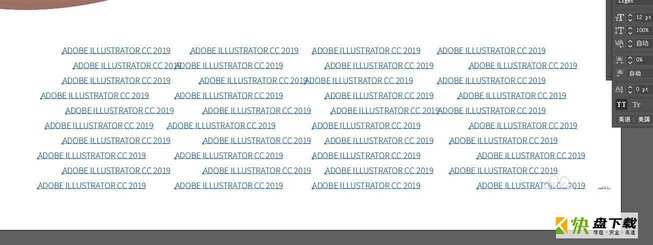
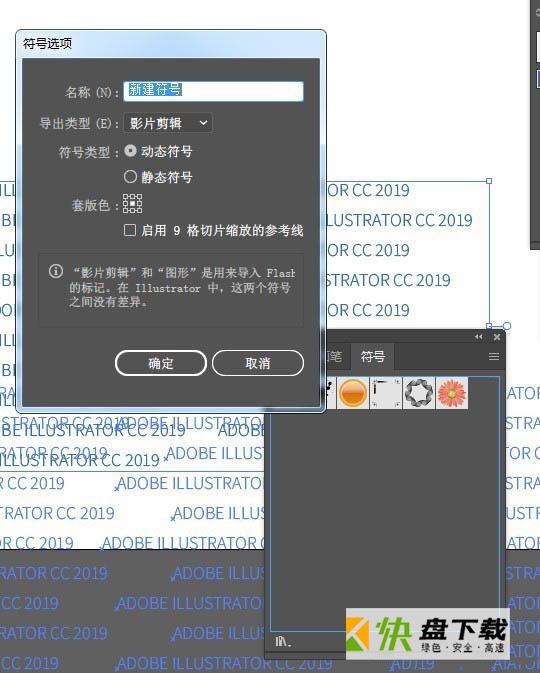
4、打开外观面板,选中圆环,点击3D绕转,点击贴图,选择刚建的符号,点击缩放以适合。
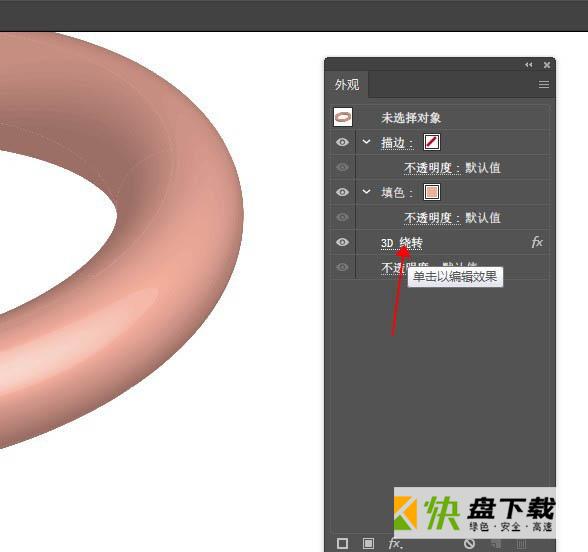

5、将做好的圆环复制一份,点击联集命令,更改填充颜色,将原本的环形用魔棒工具将底色选中删除,只剩下文字。
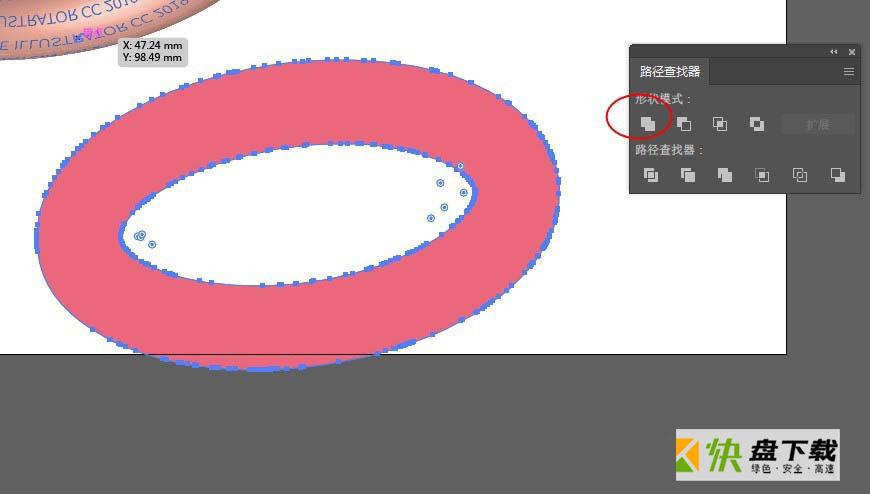
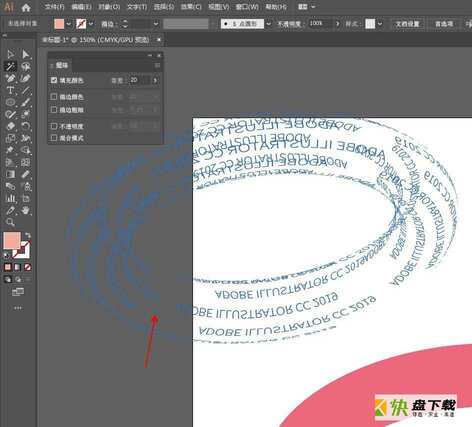
6、将文字和圆环对齐叠放,打个包,再复制一个,转一下角度,最终效果如图:
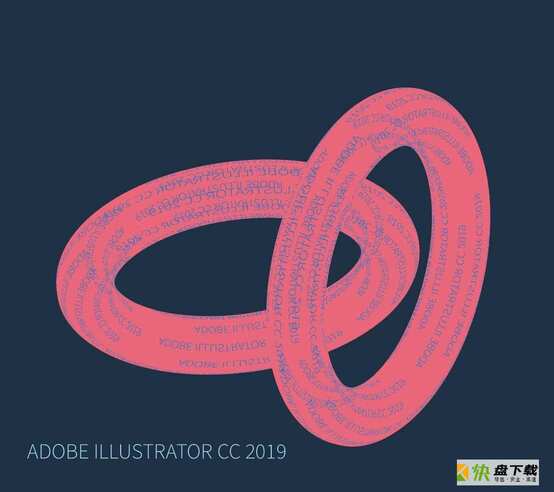

脑叶公司aiboss怎么打?-脑叶公司aiboss实战分析教程攻略
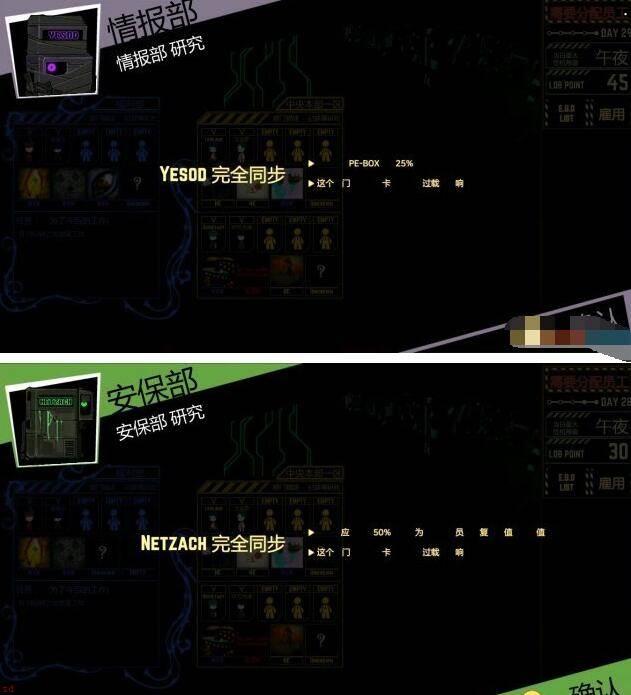
脑叶公司aiboss怎么打?-脑叶公司aiboss实战分析教程攻略